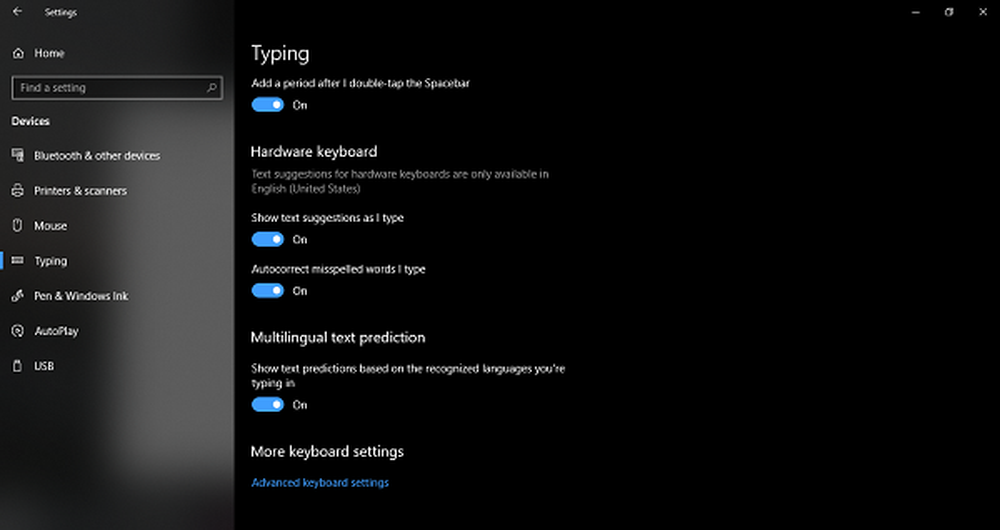Hoe de TFTP-client op Windows 10 in te schakelen

TFTP of Trivial File Transfer Protocol hiermee kunt u bestanden van of naar een externe pc overbrengen. TFTP is standaard uitgeschakeld in Windows 10/8/7, maar als u deze functie nodig hebt, kunt u eenvoudig TFTP inschakelen.
TFTP verzendt bestanden van en naar een externe computer, meestal een computer waarop UNIX wordt uitgevoerd, waarop de TFTP-service (Trivial File Transfer Protocol) of daemon wordt uitgevoerd. TFTP wordt meestal gebruikt door ingesloten apparaten of systemen die tijdens het opstartproces firmware, configuratie-informatie of een systeemkopie ophalen van een TFTP-server, zegt TechNet.
Schakel TFTP-client in Windows 10 in

Om de TFTP-client in Windows 10 in te schakelen, opent u vanuit het WinX-menu Controlepaneel en klik op de Programma's en functies applet.
Aan de linkerkant zul je zien Windows-onderdelen in-of uitschakelen. Klik erop om de. Te openen Windows toepassingen paneel.Blader naar beneden tot je ziet TFTP-client.
Vink het vakje aan en klik op OK.
Windows zal beginnen met het installeren en activeren van de functie. Het duurt minder dan een minuut.

Zodra het proces is voltooid, wordt u hiervan op de hoogte gesteld en kunt u ons in staat stellen om TFTP te gebruiken.
TFTP wordt tegenwoordig niet als veilig beschouwd - gebruik het dus alleen als dat moet.
Lees ook: Hoe telnet in te schakelen met behulp van CMD.
Bekijk enkele van deze interessante Telnet-trucs